BIOS è l'abbreviazione di Sistema di input output di base. È molto più di quanto suggerisce il nome. Si potrebbe pensare che il BIOS controlli i sistemi di input e output. Ma il BIOS fa molto di più e non è possibile per nessun sistema operativo continuare senza un BIOS adeguato. Oggi vedremo cos'è il BIOS nei computer?.
Il BIOS è presente nei nostri computer dai tempi del DOS - Disk Operating System... anche prima del DOS strutturato creato da Microsoft. È uno dei componenti più importanti del computer anche se non si prende il merito di apparire regolarmente sullo schermo. Questo post esamina anche il componente più basilare dei computer e spiega perché è necessario nei computer per far funzionare i computer.
Cos'è il BIOS?
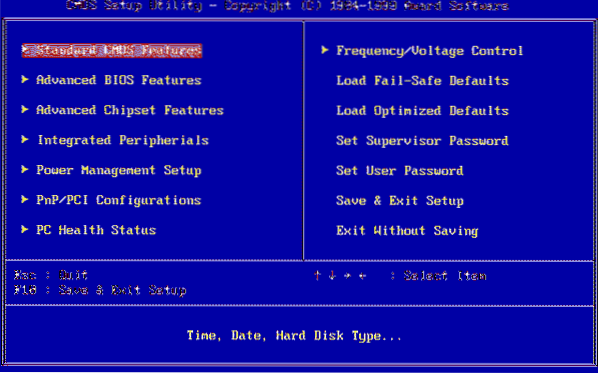
Il BIOS è il firmware, in breve. È memorizzato su un chip da parte della scheda madre del computer ed è fondamentalmente un insieme di istruzioni che vengono eseguite per aiutare a caricare il sistema operativo. Il tuo sistema operativo non si caricava, se non fosse per il BIOS!
Quando si accende il computer, vengono avviate le istruzioni del BIOS. Queste istruzioni fanno controllare la RAM e il processore (per guasti) sul tuo computer.
- Enumera la RAM controllando ogni compartimento per vedere se funzionano tutti.
- Dopo aver verificato la RAM e il processore, verifica la presenza di altri dispositivi collegati al computer
- Rileva tutte le periferiche, inclusi tastiera e mouse, quindi controlla le opzioni di avvio
- Le opzioni di avvio sono selezionate nella sequenza configurata nel BIOS: avvio da CD-ROM, avvio da disco rigido, avvio da LAN, ecc.
- Verifica la presenza di bootstrap sui dispositivi nell'ordine in cui tu o il fornitore della macchina avete configurato il BIOS.
- Passa il controllo del computer al sistema operativo caricando le parti essenziali del sistema operativo nella memoria ad accesso casuale (RAM) riservata al sistema operativo dopo aver individuato il bootstrap.
Questo non è un elenco completo delle funzioni del BIOS. Controlla anche CMOS e altri chip per impostare la data e l'ora sul computer e per caricare i driver del dispositivo nella memoria. Controlla e carica gli interrupt di input e output (segnali) nella RAM in modo che il sistema operativo sappia cosa sta succedendo. Ad esempio, se un utente preme un tasto, viene creata una richiesta di interruzione e trasmessa al BIOS che la invia al sistema operativo. Il sistema operativo decide quindi quale azione intraprendere, in base al modo in cui è programmato.
Leggere: Che cos'è una lista bianca del BIOS?.
Il motivo per cui il sistema operativo non può funzionare senza BIOS è che il primo risiede su un disco rigido o su un disco rimovibile. È il BIOS che carica i driver per i dischi rigidi e le unità disco rimovibili in modo che siano funzionanti. Quindi carica le parti primarie del sistema operativo come MBR, GPT, FAT, ecc., in memoria, in modo che il sistema operativo possa continuare a caricarsi da solo.
Leggere: Controlla se il tuo PC utilizza UEFI o BIOS.
Apportare modifiche al BIOS
È facile apportare modifiche al BIOS quando richiesto. Le modifiche più comuni che le persone fanno nel BIOS è cambiare l'ORDINE DI AVVIO. Durante l'avvio del computer, premere il tasto DEL sulla tastiera per accedere al BIOS. Da lì, puoi vedere diverse opzioni raggruppate sotto diverse intestazioni. Usa i tasti Tab e Freccia per navigare. A volte sono necessari i tasti Pagina su e Pagina giù per modificare i valori degli elementi essenziali. Quando hai finito, premi F10 per salvare le modifiche ed uscire. Le opzioni vengono visualizzate a destra o in fondo allo schermo in modo da sapere quali tasti premere per salvare o scartare le modifiche. Le opzioni specificano anche quali chiavi usare per cambiare i valori.
Leggere: Come ripristinare le impostazioni del BIOS ai valori predefiniti.
Come aggiornare il BIOS
Man mano che lo scenario informatico cambia, nuovi dispositivi, ecc. vengono introdotti. Per far funzionare un computer con questi dispositivi, il BIOS deve essere aggiornato. Se il tuo sistema operativo non riesce a rilevare una nuova periferica, è possibile perché il BIOS non sa come gestirla. In caso di problemi di questo tipo, potrebbe essere una buona idea verificare se sono disponibili aggiornamenti del BIOS.
Devi prima controllare la versione del BIOS. Questo può essere fatto entrando nel BIOS al momento dell'avvio, premendo DEL. Una volta che hai la versione del BIOS del tuo computer, per aggiornare il BIOS, visita il sito Web del produttore del tuo computer per vedere se è disponibile una versione aggiornata del BIOS. Se c'è, scaricalo ed eseguilo. Il processo generalmente cancella tutte le informazioni precedenti sul chip del BIOS e le riscrive con le nuove informazioni.
Assicurati di avere il backup dell'alimentazione durante l'aggiornamento del BIOS. Perché se il computer si spegne durante il processo, il BIOS potrebbe essere danneggiato e sarà necessario un tecnico per ripararlo. Il tuo CD/DVD di avvio può o non può aiutare, a seconda di come si trova il BIOS dopo un'interruzione di corrente o uno spegnimento improvviso del sistema durante la riscrittura del BIOS.
Leggere: Come disabilitare la cache del BIOS o Shadowing?
IMPORTANTE: Se il tuo computer funziona correttamente, non è necessario aggiornare o aggiornare il BIOS. In ogni caso, se lo desideri, ti consigliamo di non provare ad aggiornare il tuo BIOS da solo, ma di portarlo da un tecnico informatico che potrebbe essere più attrezzato per farlo.
Nel caso ti serva:
- Recupera o imposta una password BIOS o UEFI per computer Windows
- Ricevi un errore di checksum CMOS.
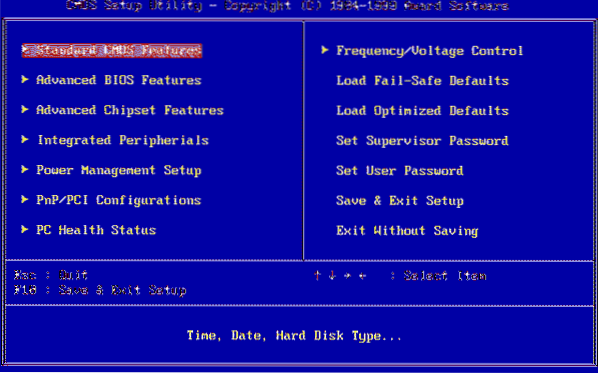
 Phenquestions
Phenquestions


